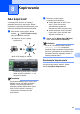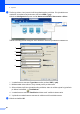Basic User's Guide
Table Of Contents
- ZÁKLADNÁ PRÍRUČKA POUŽÍVATEĽA MFC-9970CDW
- Príručky používateľa a kde ich nájsť.
- Obsah
- 1 Všeobecné informácie
- 2 Vkladanie papiera
- Vkladanie papiera a tlačových médií
- Nastavenia papiera
- Vhodný papier a ďalšie tlačové médiá
- 3 Vkladanie dokumentov
- 4 Odoslanie faxu
- 5 Prijímanie faxu
- 6 Telefonické a externé zariadenia
- Služby telefónnej linky
- Pripojenie externého TAD (telefónny záznamník)
- Externé a linkové telefóny
- 7 Vytáčanie a ukladanie čísiel
- 8 Kopírovanie
- 9 Tlač údajov z pamäťovej jednotky USB Flash alebo fotoaparátu podporujúceho veľkokapacitné ukladanie dát
- 10 Ako tlačiť z počítača
- 11 Ako skenovať do počítača
- A Bežná údržba
- B Riešenie problémov
- C Ponuka a funkcie
- D Špecifikácie
- Index
- brother SVK
53
8
8
Ako kopírovať 8
V nasledujúcich krokoch sú opísané
základné operácie pri kopírovaní. Ďalšie
informácie o jednotlivých možnostiach, pozri
dokument Podrobná príručka používateľa.
a Keď chcete vytvoriť kópiu, stlačte
tlačidlo (COPY (Kopírovanie)),
aby sa rozsvietilo namodro.
Uistite sa, že ste v režime
Kopírovanie.
Na LCD displeji sa zobrazí:
Požadovaný počet kópií je možné
zadať pomocou tlačidiel + a - na
dotykovom displeji.
Poznámka
Predvolené nastavenie je Faxový režim.
Môžete zmeniť, ako dlho zariadenie
zostane v režime Kopírovanie po
poslednej operácii kopírovania. (Pozri
časť Časovač režimu v kapitole 1
v dokumente Podrobná príručka
používateľa.)
b Dokument vložte jedným
z nasledujúcich spôsobov:
Vložte dokument do ADF lícom
nahor. (Pozri Používanie
automatického podávača
dokumentov (ADF) na strane 28.)
Vložte dokument na sklo skenera
lícom nadol. (Pozri Použitie skla
skenera na strane 29.)
c Stlačte tlačidlo Mono Start (ČBŠtart)
alebo Colour Start (Farba Štart).
Poznámka
Ak sa na LCD displeji zobrazí správa
„Cakajte, prosim“ a zariadenie
prestane počas vytvárania viacerých kópií
pracovať, počkajte 30 až 40 sekúnd, kým
zariadenie dokončí registráciu farieb a
čistenie jednotka pásu.
Zastavenie kopírovania 8
Ak chcete kopírovanie zastaviť, stlačte
tlačidlo Stop/Exit (Stop/Koniec).
Kopírovanie 8
Zvacsit/
Zmensit
Kvalita
Obojstranne
kopirovanie
100% VypnuteAuto
Oblubene
Kopirovanie